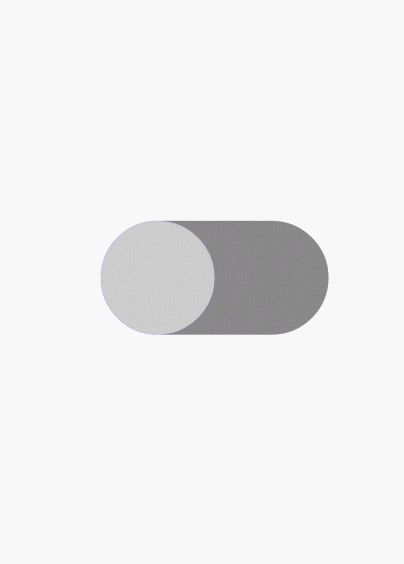【Android】自定義控制元件實現可滑動的開關(switch)
阿新 • • 發佈:2018-12-23
介紹
昨天晚上寫了一個Android的滑動開關, 即SlideSwitch。效果如下:
實現
實現的思路其實很簡單,監聽控制元件上的touch事件,並不斷重新整理,讓滑塊在手指的位置上繪出,達到滑塊跟著手指滑動的顯示效果。
先看一下程式碼:
SlideSwitch.java (7月3日有修改:在touch事件裡呼叫onStateChangedListener前增加判空)
package com.incell.view;
import android.content.Context;
import android.graphics.Canvas;
import android.graphics.Color;
import 註釋應該很詳細了。主要有以下幾點。
1、重寫了onMeasure方法,使控制元件高度依賴於控制元件的寬度。這樣不論在佈局檔案中如何設定,總能保證控制元件的寬高比。
2、控制好滑塊的活動範圍
3、定義內部介面OnStateChangedListener,並在自定義控制元件裡定義了其物件以及從外部賦值的方法setOnStateChangedListener,以便對開關狀態更改事件進行監聽並呼叫回撥。
使用及Demo
在佈局檔案中新增該控制元件即可使用。Demo效果為動圖展示效果(demo裡顏色為綠色,動圖為藍色是因為綠色會導致擷取gif時出問題,臨時更改的)。
Demo中佈局檔案如下:
activity_main.xml:
<RelativeLayout xmlns:android="http://schemas.android.com/apk/res/android"
xmlns:tools="http://schemas.android.com/tools"
android:layout_width="match_parent"
android:layout_height="match_parent" >
<com.example.slideswitchexample.SlideSwitch
android:id="@+id/slide_switch"
android:layout_width="200dp"
android:layout_height="wrap_content"
android:layout_centerInParent="true"/>
</RelativeLayout>
Demo中Activity程式碼如下:
MainActivity.java
package com.example.slideswitchexample;
import com.example.slideswitchexample.SlideSwitch.OnStateChangedListener;
import android.app.Activity;
import android.os.Bundle;
import android.widget.Toast;
public class MainActivity extends Activity {
SlideSwitch sSwitch;
@Override
protected void onCreate(Bundle savedInstanceState) {
super.onCreate(savedInstanceState);
setContentView(R.layout.activity_main);
sSwitch = (SlideSwitch) this.findViewById(R.id.slide_switch);
sSwitch.setOnStateChangedListener(new OnStateChangedListener(){
@Override
public void onStateChanged(boolean state) {
// TODO Auto-generated method stub
if(true == state)
{
Toast.makeText(MainActivity.this, "開關已開啟", 1000).show();
}
else
{
Toast.makeText(MainActivity.this, "開關已關閉", 1000).show();
}
}
});
}
}